Trong các bài thuyết trình hiện đại, cách chèn video vào PowerPoint đóng vai trò vô cùng quan trọng giúp nội dung trở nên sinh động và thu hút hơn. Một đoạn video ngắn, được chèn đúng cách, không chỉ minh họa trực quan cho ý tưởng mà còn giúp người xem dễ dàng ghi nhớ thông tin, tạo điểm nhấn mạnh mẽ trong suốt bài trình bày. Vậy cách chèn video vào PowerPoint không bị lỗi như thế nào? Hãy cùng tham khảo ngay nội dụng bài viết dưới đây.
Vì sao cần chèn video vào PowerPoint đúng cách?
Rất nhiều người dùng gặp phải tình trạng lỗi như PowerPoint không phát được video, hoặc video bị mất âm thanh, không hiển thị đúng định dạng. Nguyên nhân chủ yếu đến từ việc chưa thực hiện cách chèn video vào PowerPoint không bị lỗi, chẳng hạn như chọn sai định dạng, đặt video ở vị trí không tương thích hoặc không nhúng video đúng cách vào file.
Việc hiểu và áp dụng đúng cách chèn video vào PowerPoint không bị lỗi giúp bạn đảm bảo bài thuyết trình chạy mượt mà, không bị gián đoạn bởi sự cố kỹ thuật. Điều này đặc biệt quan trọng đối với những buổi trình chiếu chuyên nghiệp như báo cáo dự án, thuyết trình trước đối tác hay giảng dạy trong lớp học.
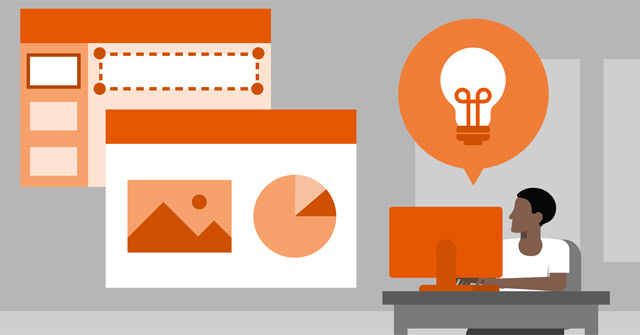
Khi nắm vững cách chèn video vào PowerPoint không bị lỗi, bạn không chỉ tiết kiệm thời gian chỉnh sửa mà còn nâng cao chất lượng bài thuyết trình, thể hiện phong thái chuyên nghiệp và tạo ấn tượng mạnh mẽ với người nghe.
Điều kiện để chèn video vào PowerPoint không bị lỗi
Để thực hiện cách chèn video vào PowerPoint không bị lỗi, bạn cần đảm bảo một số điều kiện kỹ thuật cơ bản trước khi tiến hành. Việc chuẩn bị đúng từ đầu sẽ giúp video được hiển thị mượt mà, không bị giật, mất âm thanh hay báo lỗi trong quá trình trình chiếu. Dưới đây là các yếu tố quan trọng mà bạn cần kiểm tra kỹ:
– Phiên bản PowerPoint: Đầu tiên, hãy chắc chắn rằng bạn đang sử dụng PowerPoint phiên bản 2016 trở lên hoặc PowerPoint 365. Đây là những phiên bản hỗ trợ tốt nhất cho các định dạng video phổ biến hiện nay, bao gồm MP4, MOV và AVI. Các phiên bản cũ hơn có thể gặp lỗi không tương thích, khiến video không thể phát được.
– Định dạng video phù hợp: Một yếu tố cực kỳ quan trọng trong cách chèn video vào PowerPoint không bị lỗi là lựa chọn đúng định dạng.
- Khuyến nghị sử dụng: .MP4 với mã hóa H.264/AAC – đây là định dạng được Microsoft khuyên dùng, tương thích cao và hạn chế tối đa lỗi.
- Không khuyến nghị: .MKV, .WMV, .FLV – những định dạng này có thể không được PowerPoint nhận diện, gây lỗi hiển thị hoặc không phát được âm thanh.
– Vị trí lưu video: Nếu bạn chèn video bằng liên kết (Link) thay vì nhúng trực tiếp (Embed), hãy đặt video trong cùng thư mục với file PowerPoint. Cách này giúp tránh lỗi phổ biến “File not found” khi bạn mở bài thuyết trình trên thiết bị khác. Đây là nguyên tắc quan trọng trong mọi hướng dẫn chèn video vào PowerPoint không bị lỗi.
– Đường dẫn file không chứa ký tự đặc biệt: Khi lưu video hoặc đặt tên thư mục, tránh dùng ký tự đặc biệt như #, %, &, hoặc chữ tiếng Việt có dấu. Những ký tự này có thể khiến PowerPoint không nhận dạng đúng đường dẫn, dẫn đến lỗi khi mở video.

Thực hiện đúng những điều kiện trên, bạn sẽ tránh được hầu hết các lỗi phổ biến và đảm bảo video chạy ổn định, chuyên nghiệp trong suốt bài thuyết trình.
Cách chèn video vào PowerPoint không bị lỗi (cách 1 – từ máy tính)
Đây là cách chèn video vào PowerPoint không bị lỗi phổ biến và ổn định nhất, được khuyến nghị cho các bài thuyết trình chuyên nghiệp, vì video được nhúng trực tiếp (embed) vào file PowerPoint — giúp hạn chế tối đa rủi ro mất liên kết hoặc báo lỗi khi di chuyển sang máy khác.
Các bước thực hiện chi tiết:
- Bước 1: Mở bài thuyết trình PowerPoint của bạn và chọn slide nơi bạn muốn chèn video. Việc chọn đúng vị trí sẽ giúp bố cục trình chiếu được rõ ràng và hợp lý hơn.
- Bước 2: Trên thanh công cụ chính, vào Insert (Chèn) → chọn Video → sau đó chọn This Device (Thiết bị này). Đây là tùy chọn giúp bạn thêm video từ máy tính vào PowerPoint một cách trực tiếp và an toàn.
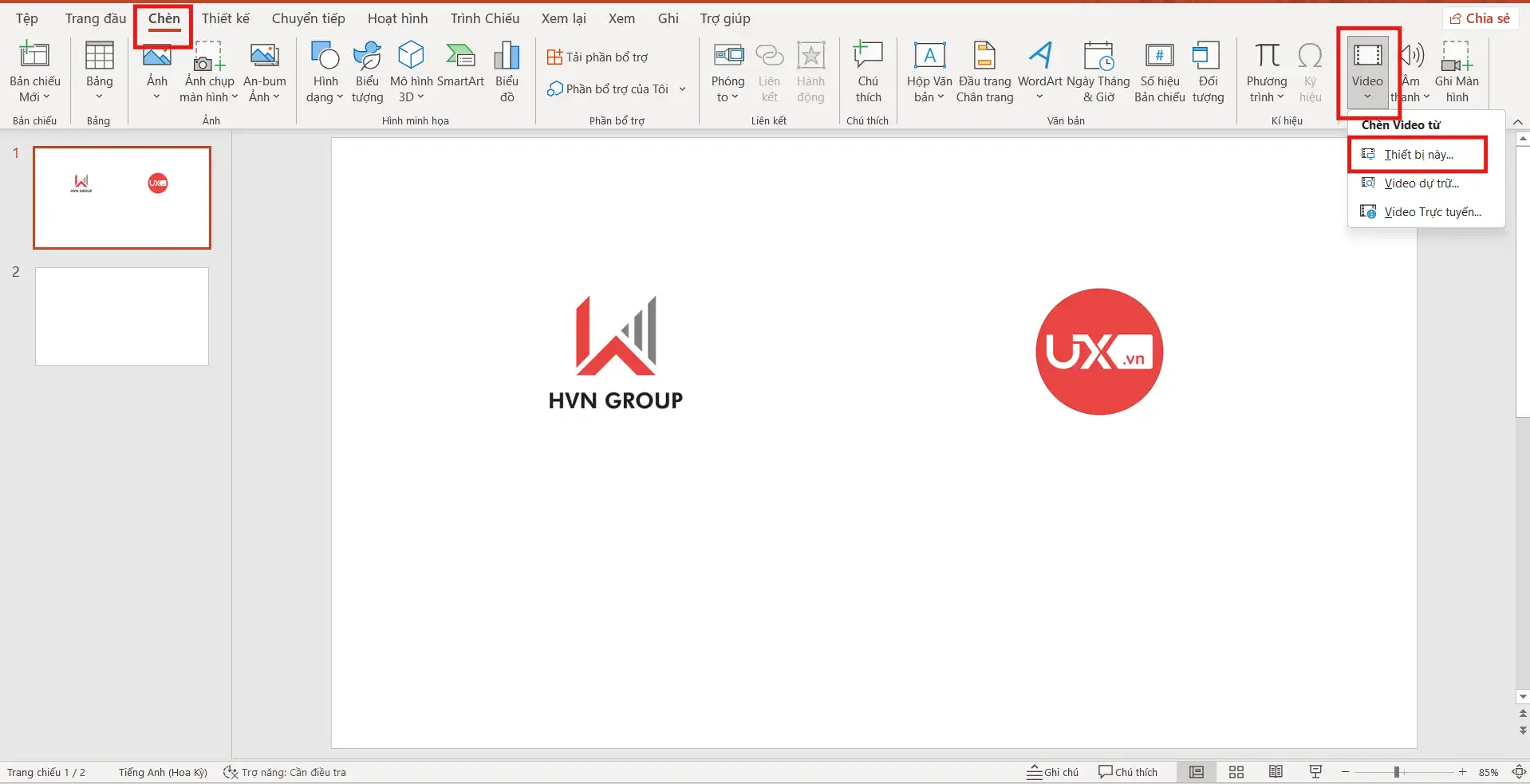
- Bước 3: Tìm và chọn file video bạn muốn thêm, sau đó nhấn Insert (Chèn). PowerPoint sẽ tiến hành nhúng video vào bài thuyết trình. Việc chèn trực tiếp giúp bạn tránh lỗi “file not found”, vốn thường gặp khi sử dụng video liên kết.
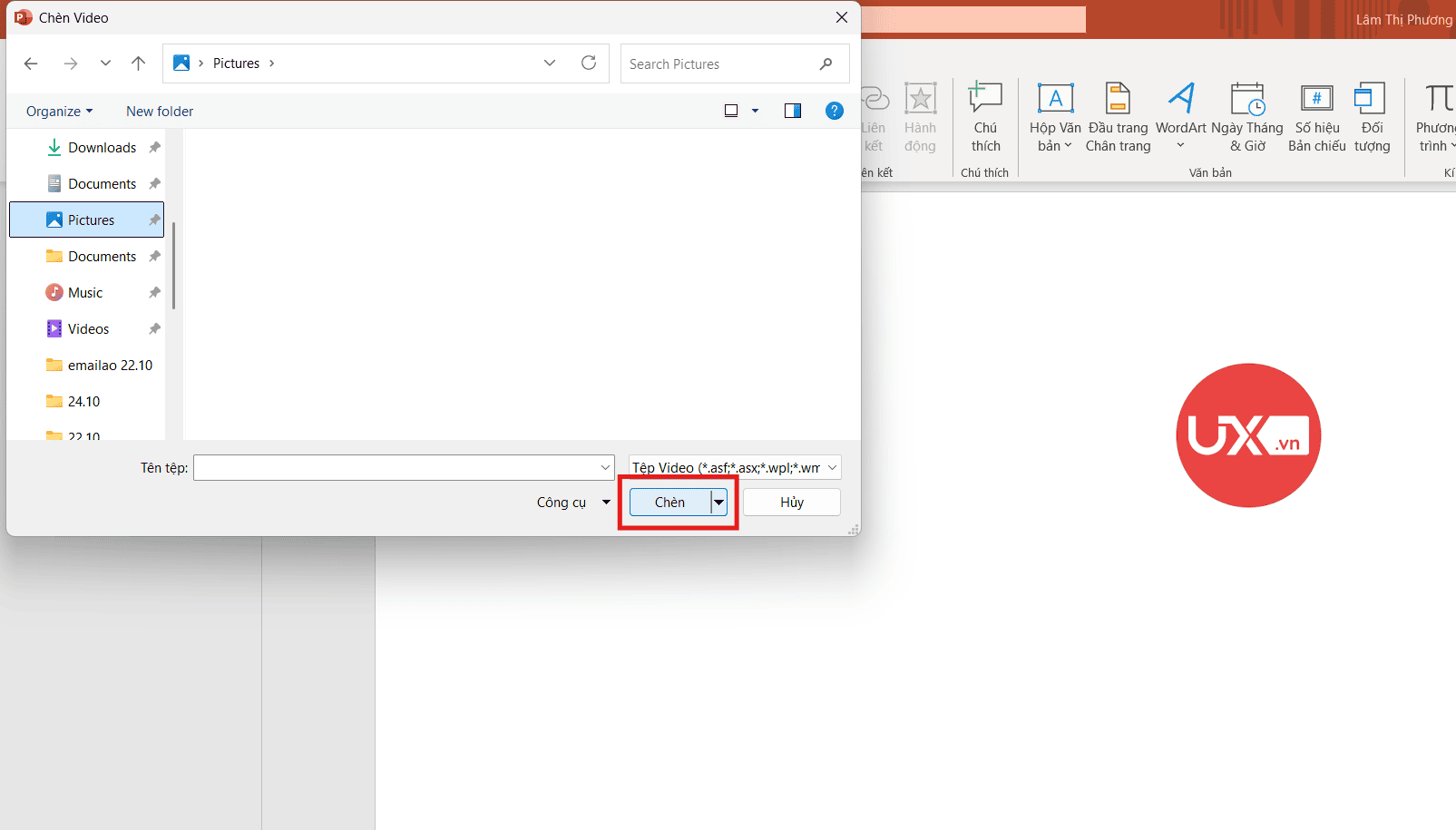
- Bước 4: Sau khi chèn xong, bạn có thể điều chỉnh kích thước và vị trí video trên slide bằng thao tác kéo thả chuột. Hãy căn chỉnh hợp lý để video không che mất nội dung quan trọng khác.
Mẹo chuyên nghiệp:
- Nếu muốn video tự động phát khi trình chiếu, chọn video → chuyển đến tab Playback (Phát lại) → trong mục Start, chọn Automatically.
- Nếu muốn video chỉ phát khi bạn nhấn chuột, chọn Onclick để kiểm soát thời điểm phát.
- Nên thử trình chiếu trước để kiểm tra chất lượng âm thanh, khung hình và độ tương thích.
Cách chèn video vào PowerPoint từ máy tính là phương pháp chèn video vào PowerPoint không bị lỗi hiệu quả nhất, vì video được lưu ngay trong file trình chiếu, không phụ thuộc vào đường dẫn ngoài hoặc kết nối Internet. Điều này giúp bài thuyết trình của bạn chạy mượt mà, không báo lỗi khi trình bày trên các thiết bị khác nhau — đảm bảo sự chuyên nghiệp và ổn định tuyệt đối.
Cách chèn video vào PowerPoint không bị lỗi (Cách 2 – Từ Online)
Ngoài cách chèn video trực tiếp từ máy tính, cách chèn video vào PowerPoint từ Youtube không bị lỗi là lựa chọn tiện lợi giúp bài thuyết trình trở nên sinh động hơn mà không cần tải video về máy. Cách này đặc biệt phù hợp khi bạn muốn minh họa bằng các video xu hướng, video hướng dẫn hoặc nội dung cập nhật trực tuyến.
Các bước thực hiện chi tiết:
- Bước 1: Truy cập YouTube, tìm video bạn muốn thêm vào PowerPoint. Sau đó, tiến hành sao chép đường dẫn (URL) của video từ thanh địa chỉ của trình duyệt.
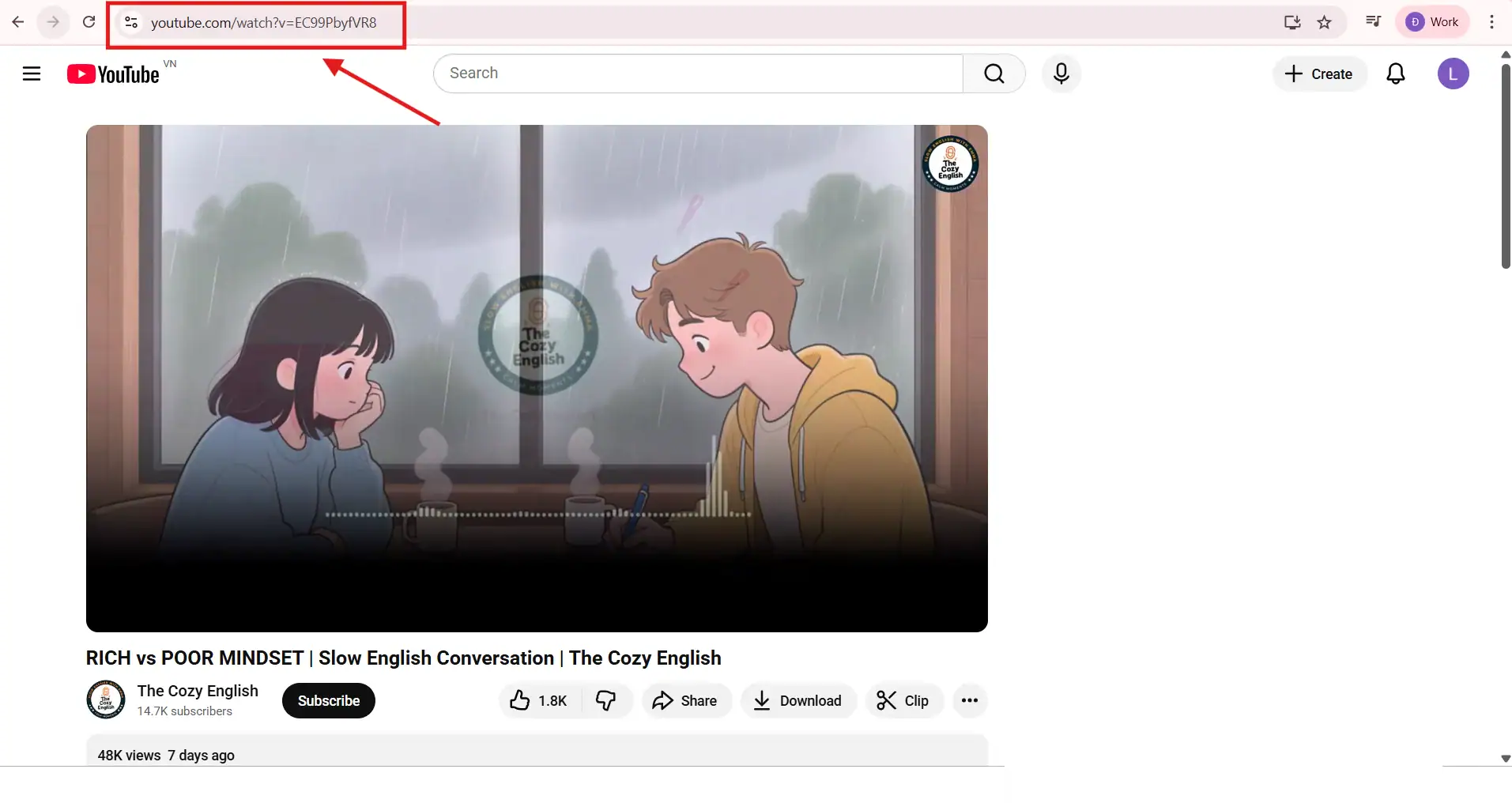
- Bước 2: Mở bài trình chiếu PowerPoint → chọn Insert (Chèn) → chọn Video (Video) → sau đó nhấp vào Online Video (Video trực tuyến).
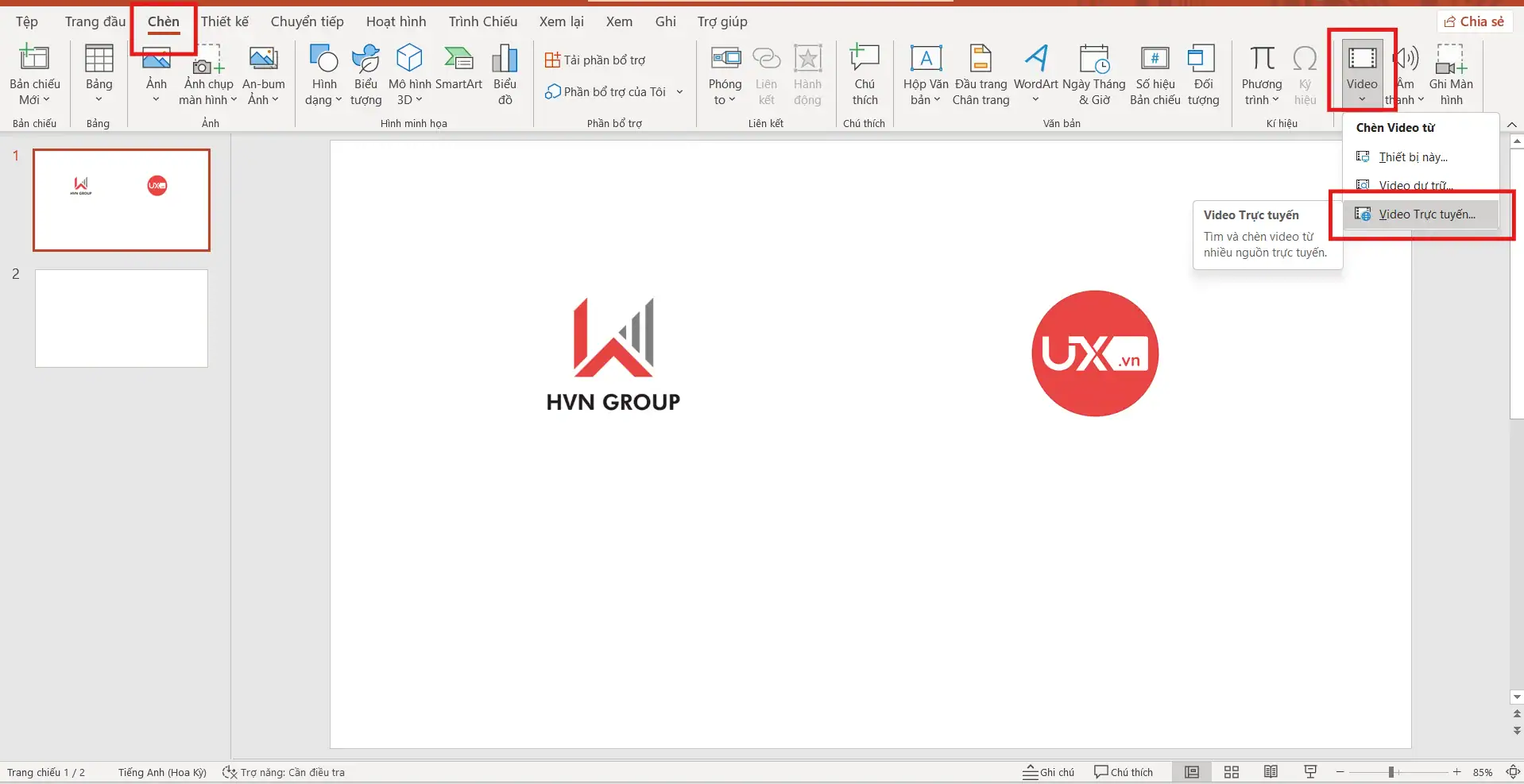
- Bước 3: Trong hộp thoại xuất hiện, dán đường dẫn YouTube vào ô “From a Video Embed Code” hoặc “Paste YouTube link here” → nhấn Insert (Chèn). PowerPoint sẽ tự động nhúng video vào slide.
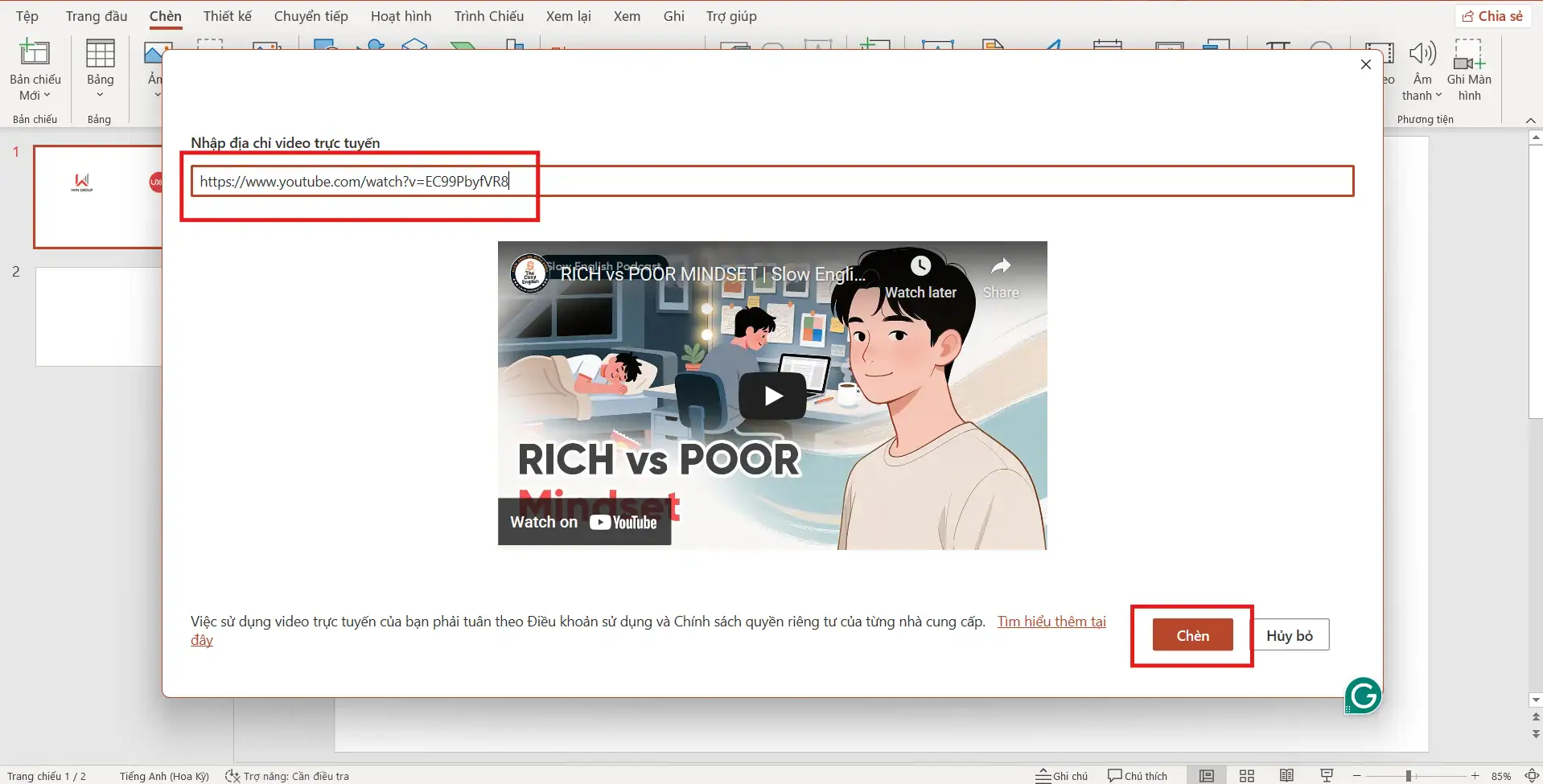
- Bước 4: Sau khi video được chèn vào, bạn có thể kéo thả để căn chỉnh vị trí và kích thước cho phù hợp với bố cục slide. Hãy đảm bảo video nằm ở vị trí dễ nhìn, không che nội dung quan trọng khác.
Lưu ý quan trọng khi chèn video từ YouTube:
- Cần kết nối Internet ổn định trong suốt quá trình trình chiếu. Video sẽ không phát nếu mất mạng hoặc tốc độ mạng yếu.
- Nếu PowerPoint báo lỗi “Cannot play media”, hãy kiểm tra:
- Kết nối Internet hoặc thử đổi mạng.
- Tắt tường lửa (Firewall) hoặc các chế độ bảo mật chặn YouTube.
- Đảm bảo bạn đang sử dụng phiên bản PowerPoint 2016 trở lên hoặc PowerPoint 365 – vì các bản cũ có thể không hỗ trợ YouTube nhúng.
- Để video hiển thị đẹp hơn, bạn có thể tắt thanh điều khiển video hoặc chọn khung preview bắt mắt trong phần Format Video.
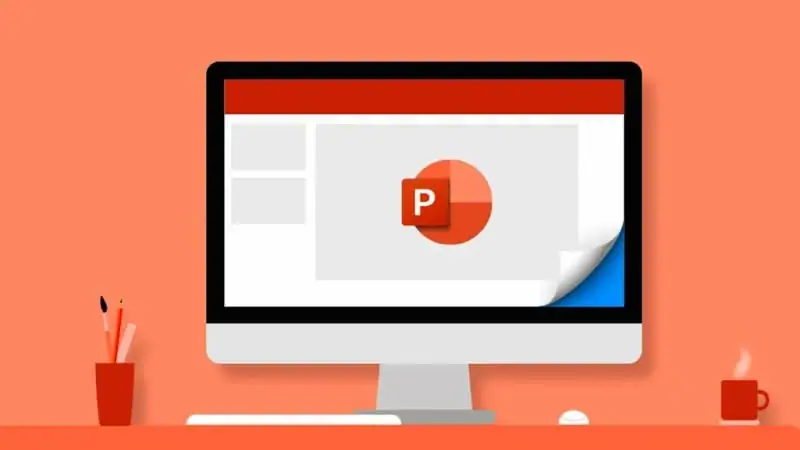
Cách chèn video vào PowerPoint từ Youtube không bị lỗi giúp bạn dễ dàng bổ sung nội dung trực tuyến sinh động, cập nhật và hấp dẫn hơn mà không cần tải video về. Tuy nhiên, hãy luôn đảm bảo đường truyền Internet ổn định và kiểm tra kỹ trước buổi trình chiếu để đảm bảo bài thuyết trình diễn ra trơn tru, chuyên nghiệp và không gặp gián đoạn kỹ thuật.
Cách khắc phục một số lỗi khi chèn video vào PowerPoint
Dù bạn đã thực hiện đúng thao tác, đôi khi PowerPoint vẫn gặp lỗi khi chèn video, khiến bài thuyết trình không thể phát đúng cách. Dưới đây là tổng hợp những lỗi phổ biến nhất cùng nguyên nhân và cách khắc phục chi tiết, giúp bạn đảm bảo cách chèn video vào PowerPoint không bị lỗi trong mọi tình huống.
| Lỗi thường gặp | Nguyên nhân | Cách khắc phục |
| PowerPoint không phát được video | Định dạng video không được phần mềm PowerPoint hỗ trợ | Chuyển đổi video sang định dạng MP4 (H.264/AAC) – đây là định dạng tương thích tốt nhất. Có thể dùng công cụ miễn phí như HandBrake, FormatFactory hoặc VLC Media Player để chuyển định dạng. |
| Báo lỗi “Cannot find the file” | File video đã bị di chuyển hoặc đổi tên sau khi chèn vào PowerPoint (đối với chế độ chèn liên kết – Link). | Đảm bảo video và file PowerPoint nằm trong cùng một thư mục. Nếu đã di chuyển file, hãy chèn lại video từ vị trí mới để khắc phục lỗi. |
| Video bị giật, mất tiếng hoặc phát không mượt | PowerPoint thiếu codec hỗ trợ hoặc cấu hình phần cứng yếu. | Cài đặt thêm K-Lite Codec Pack để bổ sung bộ giải mã video. Đồng thời, nên nâng cấp PowerPoint lên phiên bản mới nhất để tương thích với nhiều định dạng hơn. |
| Chèn video YouTube bị lỗi hoặc không hiển thị | Mạng Internet yếu, đường dẫn YouTube sai, hoặc PowerPoint bị chặn bởi tường lửa. | Kiểm tra kết nối Internet, đảm bảo đường dẫn YouTube hợp lệ, và tắt tường lửa hoặc phần mềm chặn nội dung web tạm thời. Ngoài ra, hãy chắc chắn rằng bạn đang dùng PowerPoint 2016 hoặc 365. |
- Trước khi trình chiếu, luôn thử phát video trước ít nhất một lần để kiểm tra tính ổn định.
- Nếu buổi thuyết trình diễn ra ở nơi khác, nên lưu toàn bộ video và file PowerPoint trong cùng thư mục và chép vào USB hoặc ổ cứng di động.
- Với các video quan trọng, nên nhúng (Embed) thay vì liên kết (Link) để tránh lỗi khi di chuyển file.
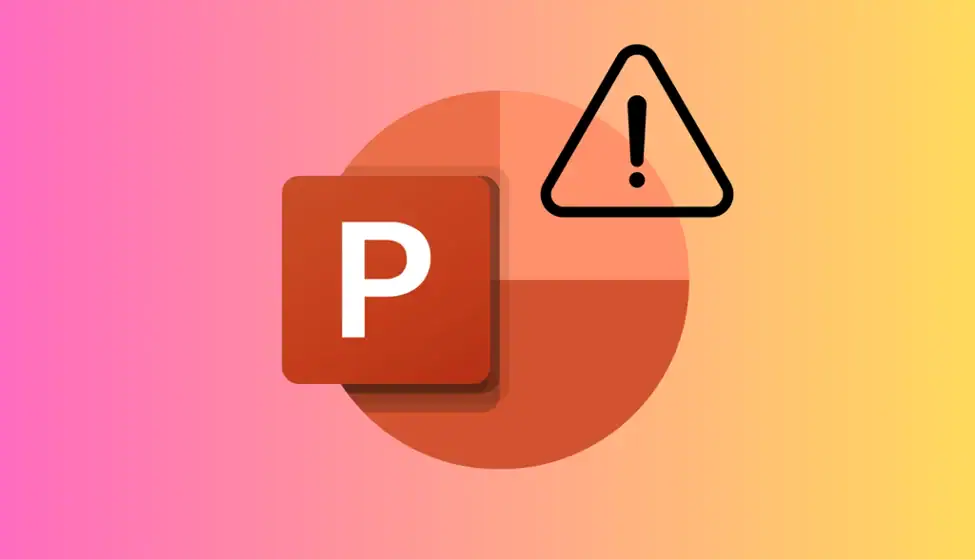
Việc nắm vững cách khắc phục lỗi khi thực hiện cách chèn video vào PowerPoint sẽ giúp bạn đảm bảo bài thuyết trình luôn chuyên nghiệp, mượt mà và không gặp gián đoạn kỹ thuật — một yếu tố quan trọng để ghi điểm trong mắt người xem.
Mẹo giúp chèn video PowerPoint mượt, không bị lỗi
Để bài thuyết trình của bạn luôn chạy ổn định, hình ảnh và âm thanh đồng bộ, việc nắm rõ các mẹo cách chèn video vào PowerPoint không bị lỗi là vô cùng quan trọng. Dưới đây là những kinh nghiệm thực tế giúp bạn tránh tình trạng PowerPoint không thể phát được video hoặc bị giật, đứng hình trong quá trình trình chiếu:
- Ưu tiên video ngắn, dung lượng dưới 100MB
Video quá dài hoặc nặng có thể khiến file PowerPoint bị lag, đặc biệt khi trình chiếu trên máy cấu hình yếu → Hãy cắt ngắn video bằng công cụ như CapCut, Canva, hoặc Clipchamp, chỉ giữ lại đoạn cần thiết để tối ưu hiệu suất. - Luôn chèn video bằng lệnh Insert → Video → This Device
Tuyệt đối không kéo thả video trực tiếp vào slide, vì cách này dễ khiến PowerPoint không nhận diện đúng định dạng hoặc lỗi đường dẫn khi di chuyển file → Cách chèn video đúng: Insert → Video → This Device → Chọn file video → Insert. - Khi gửi bài cho người khác, hãy dùng tính năng Save As → Package Presentation for CD
Tính năng này sẽ tự động đóng gói toàn bộ file PowerPoint cùng video, hình ảnh và font chữ cần thiết. Nhờ đó, video vẫn phát bình thường dù bạn mở bài trên máy tính khác → Đường dẫn: File → Export → Package Presentation for CD → Copy to Folder. - Kiểm tra lại toàn bộ slide trước khi trình chiếu
Trước buổi thuyết trình, hãy phát thử toàn bộ slide để đảm bảo mọi video đều hoạt động bình thường → Nếu phát hiện lỗi, hãy kiểm tra lại đường dẫn, định dạng và dung lượng video để khắc phục ngay.
>>> Xem thêm: Chèn Hình Nền Vào PowerPoint
Kết luận
Nắm vững cách chèn video vào PowerPoint không bị lỗi là kỹ năng quan trọng giúp bạn tạo nên bài thuyết trình chuyên nghiệp và sinh động hơn. Dù bạn đang học tập, giảng dạy hay làm việc văn phòng, việc sử dụng đúng định dạng và cách nhúng video hợp lý sẽ giúp tiết kiệm thời gian, tránh sự cố và nâng cao trải nghiệm cho người xem.
Theo dõi UIX để cập nhật thêm đa dạng các mẹo PowerPoint thực chiến và các hướng dẫn tối làm việc hiệu quả hơn mỗi ngày. Liên hệ ngay đến số hotline của chúng tôi qua 024 9999 7777 để được các chuyên gia hàng đầu trong lĩnh vực hỗ trợ.








